- Desliza tu dedo desde la parte superior de la pantalla para ver el Action center.

- Las acciones rápidas aparecerán en la parte superior de la pantalla. Usa las acciones rápidas para acceder fácilmente al Wi-Fi, Bluetooth, la cámara y las configuraciones de brillo de la pantalla.
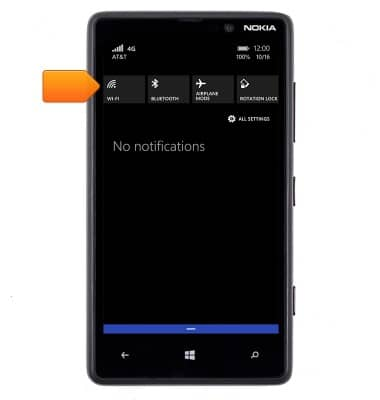
- Las notificaciones aparecerán en el espacio ubicado debajo de las acciones rápidas.
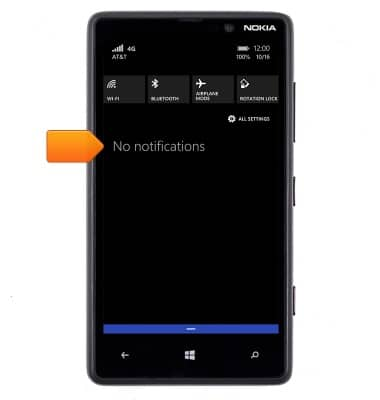
- Para cambiar las acciones rápidas que se muestran en el Action Center, toca ALL SETTINGS.
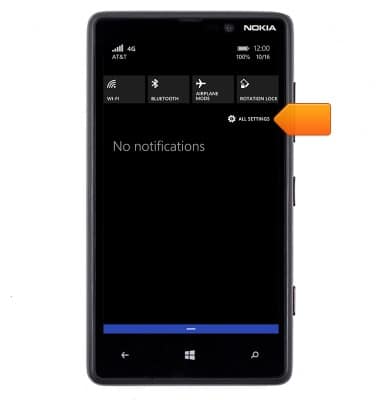
- Toca notifications+actions.
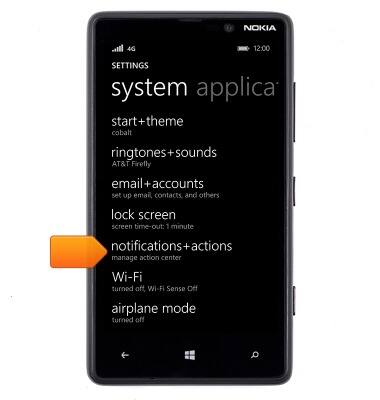
- Toca la acción rápida que quieres reemplazar.
Importante: para esta demostración, se eligió "camera".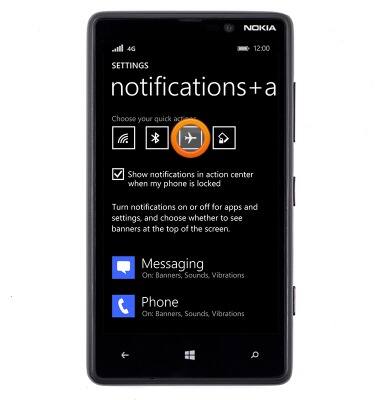
- Toca la acción rápida deseada.
Importante: para esta demostración, se eligió "location".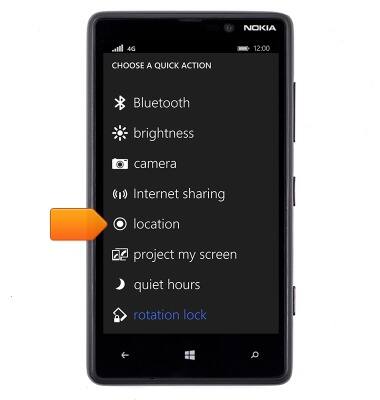
- Para ajustar la configuración de las notificaciones del banner, toca la aplicación deseada.
Importante: para esta demostración se eligió "Messaging".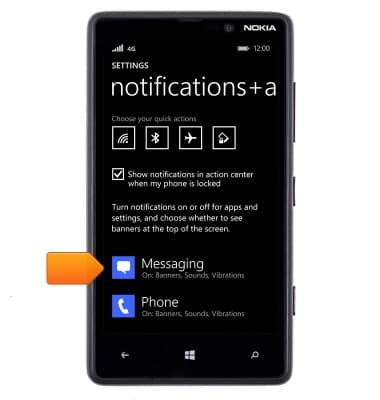
- Toca Mostrar cambio de centro de actividades para controlar las notificaciones del centro de actividades para activar o desactivar la aplicación.
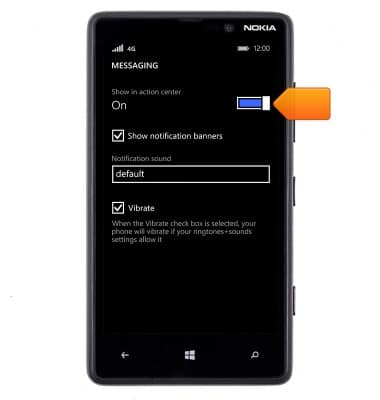
- Toca Show notification banners para controlar los anuncios de notificaciones para activar o desactivar la aplicación.
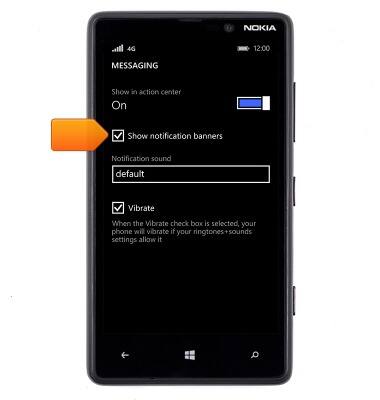
Centro de actividades
Nokia Lumia 820
Centro de actividades
Este artículo brinda un resumen sobre el centro de actividades.
INSTRUCTIONS & INFO
